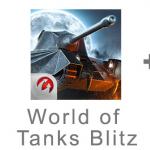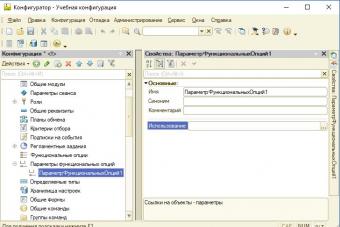Играть со стандартным скином для многих скучно и не интересно, поэтому стоит задуматься об установке своего собственного скина. В этой инструкции описан полностью данный процесс, который кстати не займёт больше пяти минут, а радовать ваш скин будет долгое время. Конечно же, вы должны использовать наш лаунчер, скачать TLauncher можно с главной страницы сайта.
Все скины абсолютно бесплатны - установка и использование в нашем лаунчере!
Необходимо пройти регистрацию на сайте, чтобы вы смогли в дальнейшем использовать указанные данные для авторизации в лаунчере. Заходим на страницу регистрации и вводии в поля нужные данные.

После регистрации, вы окажитесь в своём профиле, откуда можно не только установить скин, но и плащ (только для Premium пользователей).

По кнопке "Загрузить скин" вы сможете выбрать файл скина со своего компьютера. Рекомендуем использовать размер 64x32 (если конечно вы не приобрели Премиум, с которым можно установить HD скины, то есть скины с высоким разрешением). К тому же, можете выбрать из нашего каталога, они все там красивые.

Запускаем наш любимый TLauncher, который уже у вас скачен, и устанавливаем галочку возле "Аккаунты". Нажимаем на вкладку с аккаунтами, в вашем случае написано "Нет аккаунтов", откроется список откуда по кнопке "Настроить аккаунты" перейдем на страницу авторизации.

На данной странице вводим ваши данные указанные при регистрации - Логин/Электронный адрес и пароль. По кнопке "Сохранить" авторизуемся.

Если авторизация прошла успешна, то на главной странице лаунчера вы увидете ваш логин с иконкой TL. Теперь выберите из списка любую версию с иконкой TL (Которая означает, что данная версия поддерживает нашу систему скинов) и запускаем. В игре уже будет ваш скин!

Возможные проблемы со скинами TLauncher:
Вопрос: Это бесплатно?
Ответ: Да! Пройти регистрацию и установить свой собственный скин можно абсолютно бесплатно. Только если хотите Плащ и HD Скин, нужен TLauncher Premium.
Вопрос: Я не вижу свой скин!
Ответ: Скорее всего, вы не сделали один из пунктов инструкции. Обычно проблема заключается в том, что вы запускаете версию без иконки TL или не авторизовались в лаунчере через свой аккаунт сайт.
Вопрос: Я свой скин вижу, а мои друзья нет, что делать?
Ответ: Вы и ваши друзья должны использовать одну и ту же систему скинов, то есть дайте им ссылку на скачивание данного лаунчера и создадут аккаунт на сайте по инструкции выше!
Вполне естественно, что пользователи Майнкрафта не хотят быть похожими друг на друга, как инкубаторские цыплята. Поэтому каждый геймер хочет сменить свою внешность, проявить так сказать индивидуальность. Сделать это возможно только если изменить свой майнкрафтовый скин.
Поменять внешность вашего виртуального героя в Minecraft возможно как в однопользовательском режиме, так и в многопользовательском. Однако, в синглплеере (однопользовательской игре) скином сможете любоваться только вы сами. Играя в мультиплеере (многопользовательский режим игры), пользователь изменяет свой скрин для того, чтобы выделить себя из толпы геймеров, которые не знают или не умеют это сделать.
Обычные и hd скины
Cкин — это внешность виртуального героя в игровой песочнице Minecraft. По умолчанию стандартная внешность представляет собой обыкновенного квадратного человечка, которого зовут Стив (Steve):
Фактически скин — это не только одежда вашего игрового виртуального персонажа, но и образ лица. Обычный скин представлен на данном рисунке:
При самом пристальном разглядывании этого персонажа в майнкрафте видно, что на нем одет костюм мультяшного человека паука. Стандартное разрешение скина 64 на 32 пикселя (квадратика). Его вы можете раскрасить в соответствии со своими желаниями и мировоззрением. Это типа детской бумажной раскраски-конструктора. Который сначала раскрасили, а затем сложили (склеили) в фигурку. В геймерском процессе майнкрафт склеенная раскраска — скин будет выглядеть как на этом рисунке:
Пользователи игровой песочницы уже убедились, что стандартная графика (изображение) скина имеет небольшое разрешение, пикселов немного и нарисовать действительно эффектное изображение практически невозможно. Поэтому в майнкрафте, возможно использовать скин с достаточно высоким разрешением 1024 на 512 пикселей. Естественно это позволяет создавать профессионально прорисованную «одежду» вашему игровому персонажу.
Например, вот образец Hd скина Minecraft:
А это эффектный скин железного человека, так он будет выглядеть в игре:
Как сменить изображение в игре?
Всего существует четыре варианта (способа), которые способны изменить скин вашего героя:
- В случае, если у вас есть настоящая игровая лицензия, тогда перейдите на официальный сайт Майнкрафт и в настройках смените внешность своего виртуального героя на ту которую считаете наиболее подходящей в данный момент времени.
- Скачайте любой образ персонажа, переименуйте скаченный файл в «char.png». Далее переходите в директорию /.minecraft, потом в папку с именем «bin». Находите в ней файл «minecraft.jar» и при посредстве любой программы архиватора открываете его. После чего необходимо открыть папку «mob» и замените в ней файл «char.png» на свой новый, который вы переименовали. И волшебным образом вы сможете изменить Стива на скаченное вами изображение. Это идеальный вариант для одиночного гимплея (одиночной игры).
- В этом варианте придется изменить свое имя. Для этого войдите на сайт mcskinsearch.com . На этой площадке производите выбор понравившегося скина, копируете ник. Далее меняет свое имя на этот ник и снова посещаете майнкрафт. Получается все, как вы мечтали!

- Четвертый способ подходит только в том случае, если ваш игровой сервер имеет свой лаунчер. Тогда вы сможете на сайте сервера поставить свой скин.
Скин — это внешний вид вашего персонажа в игре Minecraft . По умолчанию игрок получает скин Стива, если играть на сервере, то можно встретить кучу людей как две капли похожих друг-на-друга, потому что они не поменяли свой скин. Чтобы придать индивидуальность своему персонажу нужно поменять его скин.
Как установить скин для лицензионной версии minecraft
Чтобы установить скин в minecraft или поменять его требуется зайти на официальный сайт Minecraft и сменить специальное изображение в профиле.
1. Скачайте один из скинов на странице скины для Minecraft (схему скина)
2. Перейдите на страницу входа на официальном сайте Minecraft — Minecraft.net/login .
3. Введите свои логин и пароль:

4. Перейдите по ссылке Profile, нажмите кнопку «Обзор» под заголовком «Change how you look in Minecraft» и загрузите схему своего скина. Нажмите кнопку «Upload». Готово! Войдите в игру и нажмите несколько раз клавишу «F5», чтобы посмотреть как вы выглядите в новом облике.
Как установить скин для пиратской версии minecraft
Существует несколько способов, самый простой из них — это смена ника. Как правило, пиратские лаунчеры позволяют ввести любой ник, а значит вы можете выбрать любой скин из тех, что уже существуют. Вы можете воспользоваться одним из ников на странице скины по никам , либо сайтом minecraft skin search , во втором случае вы получите миллионную базу скинов.
Игра Майнкрафт – это весьма популярная песочница с открытым миром и простой графикой. Для того чтобы игроки не скучали, разработчики придумали различные скины. Но без проблем их можно установить только в лицензионной версии игры.
А что делать тем, кто играет на пиратских версиях? К счастью, есть некоторые возможности, позволяющие установить сторонние скины и на пиратские версии игрушек. И сейчас мы рассмотрим их подробнее. Но сначала немного общей информации.
Что это за скины для Майнкрафта?
Скины применяются для персонажа, который используется игроком. По умолчанию, по миру Майнкрафта бегает всего лишь один «Стив». Но это ведь неинтересно, когда вокруг одни Стивы. Поэтому и придумали специальные скины для персонажей.
Благодаря им квадратный человечек может выглядеть так, как заблагорассудится пользователю. Это вызывает повышенный интерес к игре и позволяет пользователям выделиться на фоне других игроков.
А если учесть, что Майнкрафт – это многопользовательская онлайн-игра, то индивидуальность играет весьма существенную роль. Потому пользователи и ищут возможность для установки разнообразных скинов в игру.
Где найти скины?
Обычно они есть на специализированных сайтах, посвященных игре. Их можно скачать совершенно бесплатно. Также скины могут находиться в специальных лаунчерах (если речь идет о пиратской версии игрушки).
Не проблема создать нужную «шкурку» и собственноручно. Для этого есть специальные программы, которые тоже можно скачать совершенно бесплатно. Но сейчас нас интересуют способы установки скинов. Вот ими и займемся.
Установка на лицензионную версию не составит никакого труда. Наиболее проблемными являются «пиратки». Поэтому именно о них мы и будем говорить. Да и любителей лицензионной версии гораздо меньше, чем пользователей «пираток».
Способ 1. Использование лаунчера
Вероятно, самый простой и доступный каждому любителю Майнкрафта вариант. Суть его заключается в том, что скины устанавливаются посредством лаунчера, который устанавливается в каталог с игрой.
Скачать лаунчер можно на сайте, посвященном игрушке. Сама установка довольно проста. Но на всякий случай мы подробно рассмотрим весь процесс. От начала и до конца. Итак, инструкция для установки скина в Майнкрафт такова.
- Открываем браузер и вводим в адресной строке «https://tlauncher.org/». Не забываем нажать «Enter» для перехода на нужную страницу.

вводим в адресной строке tlauncher.org
- На главной странице сайта нажимаем на кнопку «Скачать TLAUNCHER» .

Скачать TLAUNCHER
- После завершения загрузки открываем «Проводник Windows», идем в каталог загрузок и дважды кликаем по скачанному исполняемому файлу.

открываем Проводник Windows
- Сразу же запустится мастер установки. Просто кликаем по кнопке «Продолжить» .

Продолжить
- Теперь нужно принять лицензионное соглашение и нажать на «Продолжить» .

принять лицензионное соглашение
- Яндекс Браузер нам не нужен, так что снимаем галочки с соответствующих пунктов и жмем на кнопку «Продолжить» .

снимаем галочки
- И снова жмем на «Продолжить» .

Продолжить
- Далее возвращаемся на рабочий стол и просто запускаем лаунчер при помощи соответствующего ярлыка.

запускаем лаунчер
- В лаунчере нажимаем кнопку «Установить скин» .

Установить скин

Регистрация
- На следующей странице выбираем вкладку «Каталог» .

- Теперь выбираем нужный скин и жмем кнопку «Поставить» .

Поставить
Вот и все. Теперь можно зайти в игру и проверить. Стоит отметить, что данный способ установки скинов является наиболее приемлемым и безопасным. Пользователь просто выбирает нужную «шкурку» и в пару кликов устанавливает ее.
Способ 2. Меняем файлы в папке с игрой
Этот вариант подходит тем, у кого нет желания скачивать и устанавливать сторонний лаунчер. Но есть и один существенный недостаток. При замене файла игры, отвечающего за внешний вид персонажа, изменится не только «Стив» пользователя .
Все «Стивы» в игре будут бегать с точно таким же скином (так как была заменена текстура клиента). И это не очень хорошо. Зато никакой стандартной картинки не будет. А сделать для замены нужно следующее. Сначала скачайте какой-нибудь интересный скин.
- Открываем «Проводник Windows » и перемещаемся в каталог «.minecraft ». Заходим в папку «versions ».

перемещаемся в каталог minecraft

открываем файл с расширением JAR
- Затем переходим по пути «\assets\minecraft\textures\entity» и в этом каталоге ищем файл «steve.png» . Это и есть текстура персонажа.

ищем файл steve.png
- Далее снова в «Проводнике Windows» заходим в каталог со скачанным скином и переименовываем его в «steve.png» .

Заходим в каталог со скачанным скином и переименовываем его
- Кликаем по измененному файлу правой кнопкой мыши и в контекстном меню выбираем «Копировать».

Копировать
- Возвращаемся к «WinRAR» и щелкаем правой кнопкой мыши по пустому месту. Выбираем пункт «Добавить файлы в архив» .

Добавить файлы в архив
- В следующем диалоговом окне снова возвращаемся в каталог загрузок и выбираем уже измененный скин. Жмем на кнопку «ОК» .

Жмем «ОК»
После этого файл будет добавлен с заменой. Теперь можно запускать игру и наслаждаться новым скином. Только все остальные игроки будут выглядеть так же. Но зато хоть какое-то разнообразие. Уже неплохо.
Способ 3. Смена ника
Этот способ существует примерно столько же, сколько и сама игра. Но у него имеется ряд весьма существенных недостатков. Начнем с его описания. Этот метод основан на простой замене ника. К примеру, пользователь увидел игрока с понравившимся скином.
Нужно запомнить его ник и при следующем запуске игрушки войти под ним. Однако весь прогресс (если он был) исчезнет. Все придется начинать с нуля. А если владельцу ника вздумается сменить скин, то у вас он поменяется тоже. А алгоритм действий для смены «шкурки» очень простой.
Войти в игру
Вот и все. Теперь вы получите точно такой же скин. Однако особо долго пользоваться таким вариантом не получится. Вдруг пользователь решит удалить персонажа? Тогда вам придется возвращаться к своему нику.
Способ 4. Используем специальные сервисы для смены «шкурки»
Есть в интернете и такие штуки. Но все они требуют обязательной регистрации. Зато с их помощью можно будет сменить скин в пару кликов. Достаточно зарегистрироваться, выбрать красивую «шкурку» и кликнуть по соответствующей кнопке.
Среди таких платформ выделяется Skinskraft. Для ее посещения достаточно ввести в браузере «http://skinscraft.ru/» и нажать на «Enter» . Все остальное предельно просто. Вот что нужно сделать дальше.
- Сразу попадаем на страницу регистрации. Вводим все необходимые данные, придумываем пароль и жмем на кнопку «Зарегистрироваться» .

Зарегистрироваться
- Затем переходим на вкладку «Все скины» , выбираем понравившийся и жмем на кнопку «Надеть» .

Жмем «Надеть»
После этого останется только войти в игру и проверить. Кстати, данная платформа обладает весьма неплохим конструктором «шкурок». Можно создать уникального персонажа. Весьма интересное решение.
Заключение
Итак, теперь вы знаете все о том, как добавить в Майнкрафт собственный скин. Эта штука способна привнести новое в уже приевшуюся игрушку и вызвать всплеск интереса. Есть несколько способов для осуществления этого процесса. Но лучше воспользоваться лаунчером. Это наиболее безопасно.
Всем привет в очередной статье, уважаемые друзья. В этой и последующих нескольких статей я бы хотел опубликовать статьи, тематика которых связана с играми, такими как «Minicraft», «Танки-Онлайн» и многие другие. Поскольку очень много писем приходит на мой «E-mail» от пользователей с просьбой помочь, подсказать, в вопросах, которые возникают при различных играх.
В сегодняшней теме будет рассмотрен вопрос – как установить скин на майнкрафт. Если вы начинающий игрок в Minecraft, то вы можете не знать слова «скин». В нашей песочнице, как и в других играх, скин – это оболочка, внешний вид вашего персонажа.
Как установить скин на майнкрафт
Скин не добавляет какие-либо характеристики или особые умения, но играть со скином бывает интереснее, ведь он меняет внешность вашего персонажа. Также существуют модельки с измененной анимацией. Поменять скин в Minecraft довольно просто, особенно с лицензионной версией игры. Кстати, а у вас такая? Если нет, то ничего страшного – я подробно опишу установку образов, как для лицензионного Minecraft, так для его пиратской версии.
Кстати, пока не забыл хочу вам сказать в что в своей статье я также рассматривал вопрос:
1. Выбираем скин
Советовать, какой скин поставить, я не будем. Зато покажу Вам отличный архив образов, где Вы сможете выбрать подходящую модельку. Качаем скины из следующей ссылке и двигаемся дальше. http://modmine.net/skiny_dlja_minecraft/
Как установить скин на майнкрафт в пиратской версии?
Задача займет у вас меньше 5 минут, так как для владельцев лицензионной версии доступен кабинет на официальном сайте Minecraft. Единственное требование – это подключение к интернету. Действуем по следующей инструкции:
После того, как Вы скачали скин, необходимо перейти на официальный сайт Minecraft – https://minecraft.net/ru/
На страничке можно выбрать русский язык, но обычно сайт автоматически открывается на нужном языке.

Находим в своем профиле кнопку Обзор (Browse). Нажимайте ее и выбирайте скин, который вы скачали.
Теперь нажимаем на кнопку Upload – после этого начнется загрузка вашего скина.
Готово, теперь вы и остальные пользователи будут видеть ваш скин при условии, что вы зайдете в игру под тем же аккаунтом. Есть и другие методы установки, но для лицензионной версии Minecraftэтот способ является самым удобным и быстрым.
2. Устанавливаем скин на пиратскую версию Minecraft
Для пиратской версии игры способов много, и работает они по-разному. Чтобы все прошло успешно, рекомендую вам обновить или скачать клиент последней версии. Качаем понравившийся скин и выбираем подходящий для вас способ.
2.1 Первый способ – скин видим только мы
Этот способ подразумевает смену образа в самой игре, при этом новый скин будете видеть только вы. Для остальных игроков вы останетесь стандартным Стивом. Откуда качать скины, вы уже знаете. Далее действуем по следующей схеме:
— Скачанный образ переименовываем в steve.png и сохраняем его.
— Теперь переходим в папку с игрой и находим там каталог под названием versions.
— Нам следует сделать копию версии Minecraft, которой вы пользуетесь. Называем ее по номеру и добавляем в конец слово skin. К примеру, у нас стоит версия 1.8.1, значит нам нужно создать папку с именем 1.8.1skin. Пробелов в названии быть не должно. Если вы не уверены, какая на компьютере стоит версия, то зайдите в игру и посмотрите в нижнюю часть экрана.

— На скриншоте выделено поле, где указана версия игры.
— Заходим в созданную папку и меняем название у двух файлов, добавляя в конце «skin». Не забудьте про кавычки.
— Находим файл с расширением.json и открываем его при помощи текстового редактора (блокнота). Во вторую строку нужно сновать вписать «skin», и снова с кавычками.
— Заходим в файл с расширением.jar, а затем удаляем папку с названием «МЕТА-INF».
— В этом же каталоге переходим вassets\minecraft\textures\entityи копируем туда наш подготовленный образ персонажа.
— Возможно, у вас установлено приложение для Minecraftпод названием Forge. Тогда шаги 4-7 можно пропустить – программа сама все сделает.
— Как установить скин на майнкрафт в качестве собственного лаунчера.
2.2 Второй способ – установка собственного лаунчера
Если вы скачали отдельный лаунчера, то там изначально присутствует система скинов. Стоит сказать, что в такой клиент запрещено вносить изменения. Зато скины будут видны не только вам, но и другим игрокам. Менять скины можно точно так же, как и с лицензионной версией. Единственное отличие заключается в том, что делать это нужно на сайте сервера, на котором вы играете.
2.3 Третий способ – скины по никам
Это один из самых популярных способов установки скинов. Суть в том, что есть скины привязанные к определенным никам. Насколько мне известно, что такой бонус существует с первых версий игры, но широко он стал известен только после Minecraft 1.8.1. К тому же этот способ позволяет украсить своего персонажа даже в том случае, если у вас нет лицензионной версии.

Менять скин достаточно просто. К примеру, мы меняем свое имя на Notch (так подписан создатель Minecraft), после этого наш образ сразу меняется. Как это работает? Ник зарегистрирован, то есть на нем есть лицензия, как результат, меняется скин. Вам остается только найти подходящие скины и их ники. Существует множество видео и сайтов, посвященных никам. Попробуйте прямо сейчас ввести: Eagle, Red, TotempaaltJ. Предлагаю Вам также посмотреть видео — как установить скин на майнкрафт?
Скачиваем Forge
Если вы хотите устанавливать различные дополнения, то в этом случае вам не обойтись без мода Forge– это основа для других дополнений. Также с помощью этой программы можно создавать и редактировать скины. Скачать программу можно с этой ссылке. http://10minecraft.ru/mody-minecraft/19/
670170-mod-forge-dlya-minecraft-1.9.html
Важно, чтобы Forgeбыл такой же версии, как и ваш Minecraft. В установщике подробно описан каждый шаг, вам лишь нужно подтверждать свои действия.
Итак, подводя итог сегодняшней темы под названием как установить скин на майнкрафт, я бы в качестве дополнения хотел бы добавить, что процесс установки скинов является не таким и уж сложным, вам лишь нужно придерживаться правил и сегодняшней инструкции. Надеюсь, статья была для Вас поучительной, и Вы смогли извлечь из нее полезную для себя информацию.